如果說什麼是最好的紀念方式,我想除了拍視頻之外就是拍照片了。得益於現在手機相機的技術爆炸:相片越來越清晰,視頻越來越流暢。但是目前還沒有三體科技,所以文件存儲越來越着急了。之前256GB我都可以用很久,現在我用512G幣都有點頂不住,一直想買1TB的手機(已經買了)。那麼有什麼辦法暢享大容量存儲呢?
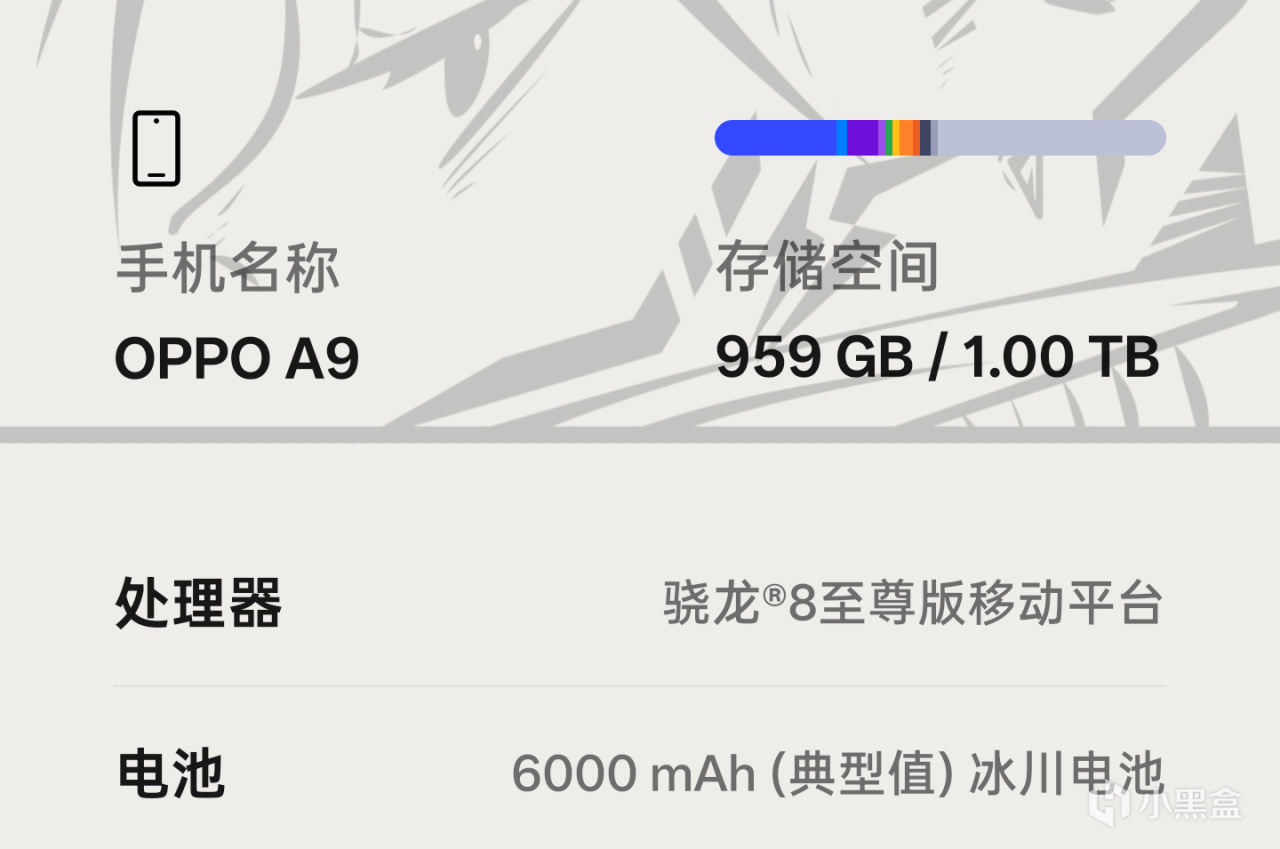
當大家有需求的時候,就會有對應的產品出現。最開始我想到的各家廠商推出的網盤,那個時候還是羣雄逐鹿的年代,最後廝殺的只剩下了百度網盤。之後的夸克和阿里雖然偶有掙扎,但是不值一提。而且這些都有各種不同的缺點,存儲小、上傳慢、下載慢等各種各種。而且看個視頻原話我都需要開會員,否則只有馬賽克畫質。但是即使有時候你開了會員,體驗也不是很好。幾番尋找之下,我盯上了NAS。

NAS(Network Attached Storage:網絡附屬存儲)就是存儲在本地硬盤,同時又可以連接在網絡上,具備資料存儲功能的裝置,因此也稱爲“網絡存儲器”。再簡單的說就是一個存儲工具,上傳數據不必經過第三方,存儲在本地硬盤,又可以通過鏈接網絡進行遠程下載和上傳文件的那種!

於是在嗶哩嗶哩上就開始瞭解NAS了,但是我發現了更多的問題。NAS的搭建是需要門檻和一些準備程序的,而且還要向網絡運營商申請IP之類的。看了一天下來還是沒有搞清楚。那麼有沒有什麼簡單安裝就可以上手使用的呢?
於是又花了半天時間,在一衆成品nas開始了選擇。和手機筆記本這種數碼產品一樣,要想完美體驗最好的選擇就是知名大廠,無論是售前體驗分享,還是售後故障都可以找到復現。再不濟出了問題,還有友商幫忙督促。最後自然是看中了綠聯的NAS,主要原因就是上手簡單和功能豐富,而且在嗶哩嗶哩上還有許多的分享體驗,自己使用的時候也可以及時交流和分享。2012年就成立的老牌企業,最重要的是還有線下門店。於是綠聯DXP4800 Plus的使用分享體驗來了,給大家分享一下日常nas的使用體驗。也方便還在觀望的大夥們看下到底如何!

這次到來的直接是一個通體黑色的大箱子。採用的是套中套設計,安全防護直接拉滿了。外包裝也沒什麼好講的,但是裏面的海綿防護值得一提,話不多說咱們直接見本體吧。綠聯的NAS是一個標準的黑色長方體,金屬烤漆設計觀感很不錯。而且四周都做了圓角處理,底部還有硅膠防滑墊防止意外滑動。該說不說,單獨擺在桌子上顏值就很高,當一個桌搭絕對不過分。

正面四個彷佛是出艙口一樣的硬盤位,下面電源鍵、指示燈一一擺列。然後就是SD卡插口、兩個都支持10Gbps的USB的C口和A口。側面是綠聯很低調的LOGO,側看十分的明顯。來到背面最引人注目的就是這個防塵網,而且還是磁吸設計。拆卸十分的方便,背後就是各種各種的接口,電源接口、HDMI接口還有三個USBA口和一個2.5G以及一個10G高速網絡接口。


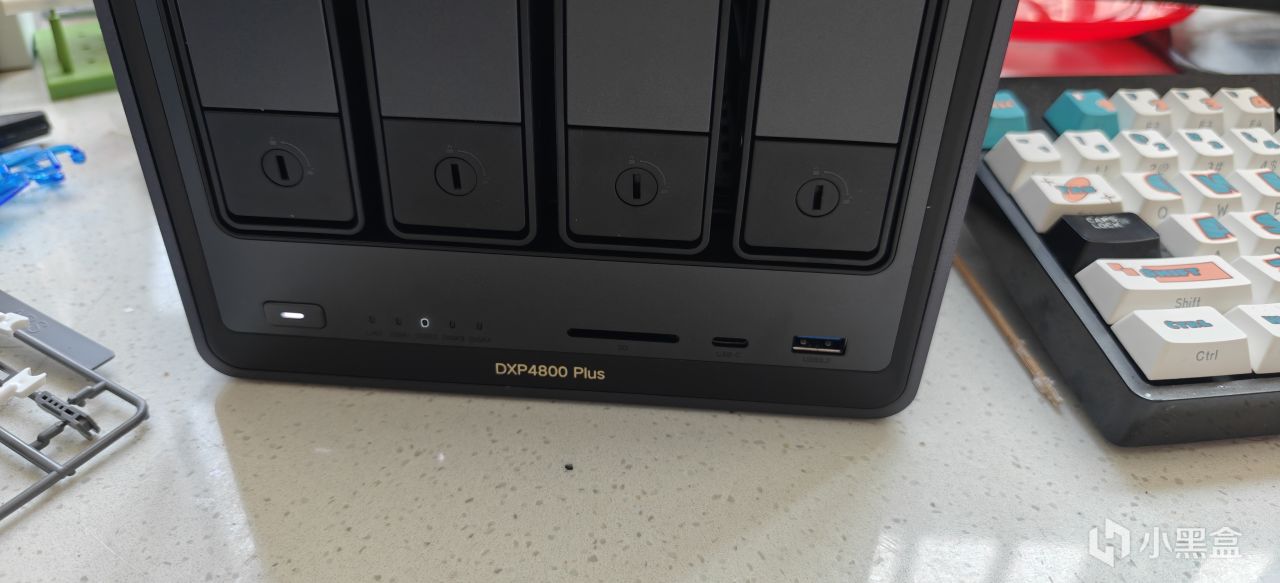
值得一提的是電源插頭也是三腳設計,十分的注重安全防護。配件方面有電源適配器、說明書、保修卡、兩條高速網線、兩片固態硬盤導熱硅膠片、兩個硬盤鎖鑰匙和安裝2.5寸需要的螺絲刀和螺絲。3.5寸的硬盤可以直接快速安裝使用。

使用硬盤鎖鑰匙插入輕鬆往右扭動就可以解鎖硬盤位,然後在艙口的下部按下就會彈出。往外輕鬆一拉就可以拉開硬盤托架,硬盤托架上有十分詳細的教程。按住對應位置,同樣一拉就可以展開夾臂。然後把硬盤放入即可,記得對準孔位。然後我們就可以通電了,千萬記得不要在通電的情況下進行拔插。路由器連接網線和電源插口通電,按下正面的電源鍵就可以開機了。



這個時候我們只需要打開電腦瀏覽器,搜索綠聯下載綠聯雲軟件安裝就可以了。記得nas要和電腦一個路由器,之後打開軟件先開始搜索設備。連接設備之後設置本地管理員賬號密碼,之後我們還可以註冊一個綠聯的賬號進行遠程訪問的操作。然後軟件內就有十分完善的新手教程引導我們使用。
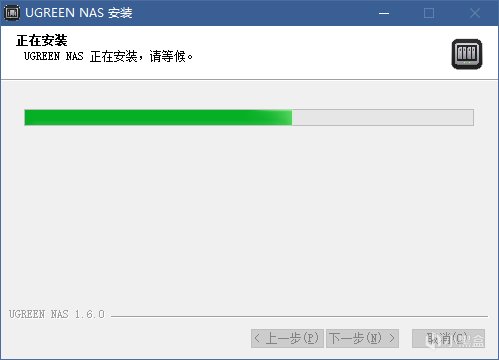
設置存儲池的RAID陣列可能過於專業大家都看不懂,綠聯在下面提供了簡單的文字說明,我們可以按需選擇即可。一般推薦的都是RAID1陣列,我們直接下一步就好。然後就基本設置完成了,這就是我選擇綠聯比較重要的一點。簡單上手,輕鬆使用,之前的申請公網ip完全不需要,因爲綠聯自帶。而且自帶遠程訪問,通過不同平臺的應用綁定就可以使用。
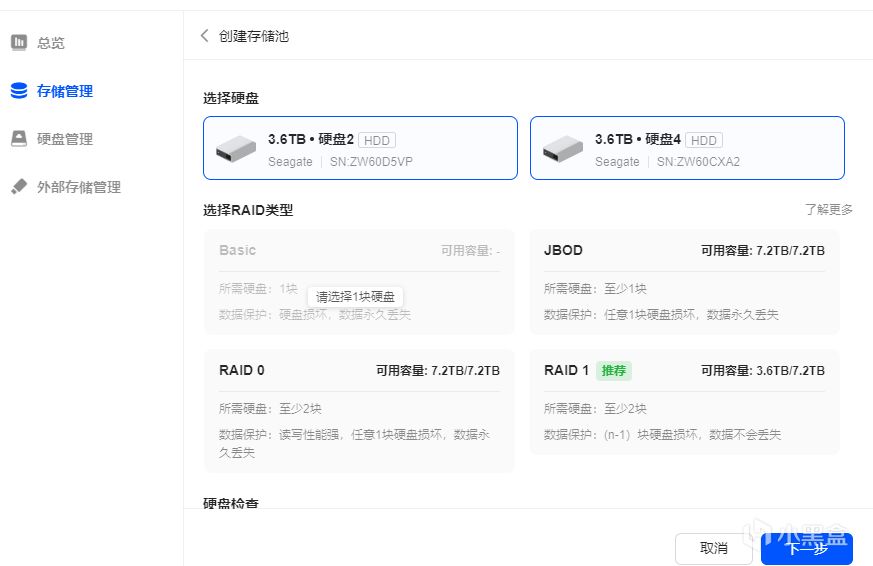
你以爲買了nas是結束?並非,這只是剛開始而已。誰能想到,當初只是想買個充電器隨便用用,結果最後一抽屜充電器這種感覺。買了nas之後,我們還要爲我們的數據挑選一個合適的家。那就是固態硬盤和機械硬盤,如何選擇因人而異。而提到硬盤存儲,我個人自認需求不是很大。

所有隻有4+4的機械硬盤存儲,但是綠聯這款nas最高支持4*30T(機械)+2*8T固態),也就是總容量高達136TB,存儲上限是直接拉滿了,應該可以滿足90%用戶的需求了吧。另外nas也提供了直插的USB的A、C 口。手機、硬盤都可以直接連接,SD卡槽可以直接插入相機內存卡,另外在nas的背後還有HDMI接口,連接電視和投影儀都沒有問題,而且對於影音文件的解析支持也十分的全面。本身在芯片上採用的是Intel奔騰金牌8505芯片,在視頻解碼上擁有不錯的性能,最高能夠支持到8K。
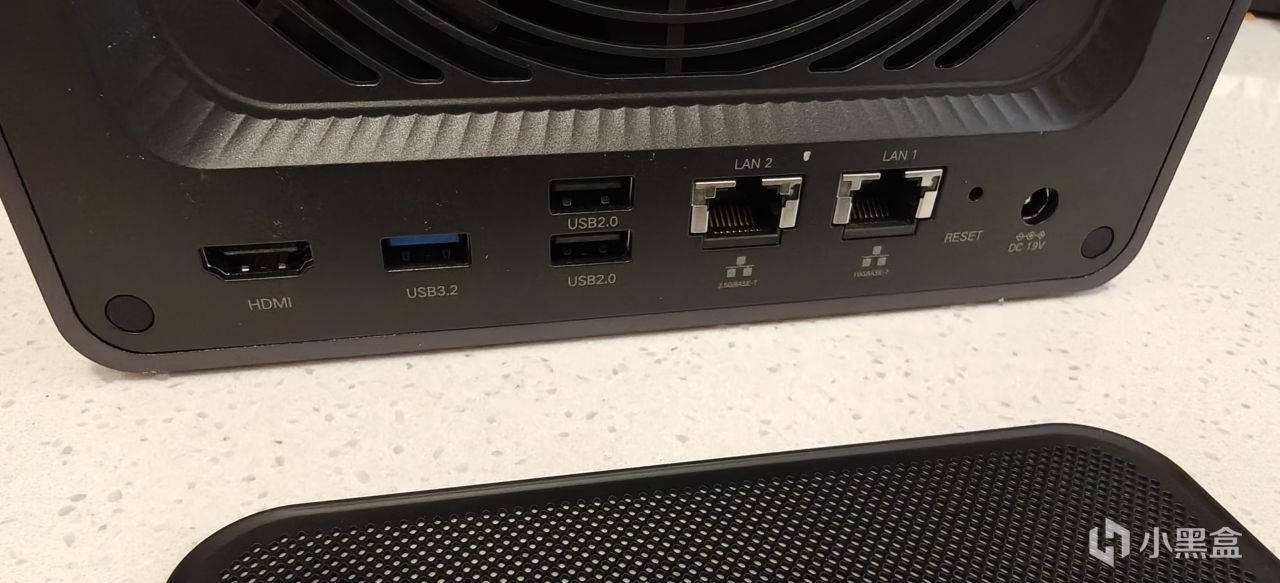
然後不要忘記我們購買nas的初衷,那就是存儲下載和使用文件。我自然是先把手機裏存儲的各種文件先上傳到nas裏面,可以看到上傳速度可以達到一百多M而且十分的穩定。將近1t的內容,很快就傳輸完畢了。那麼下載呢,依舊穩定和高速。
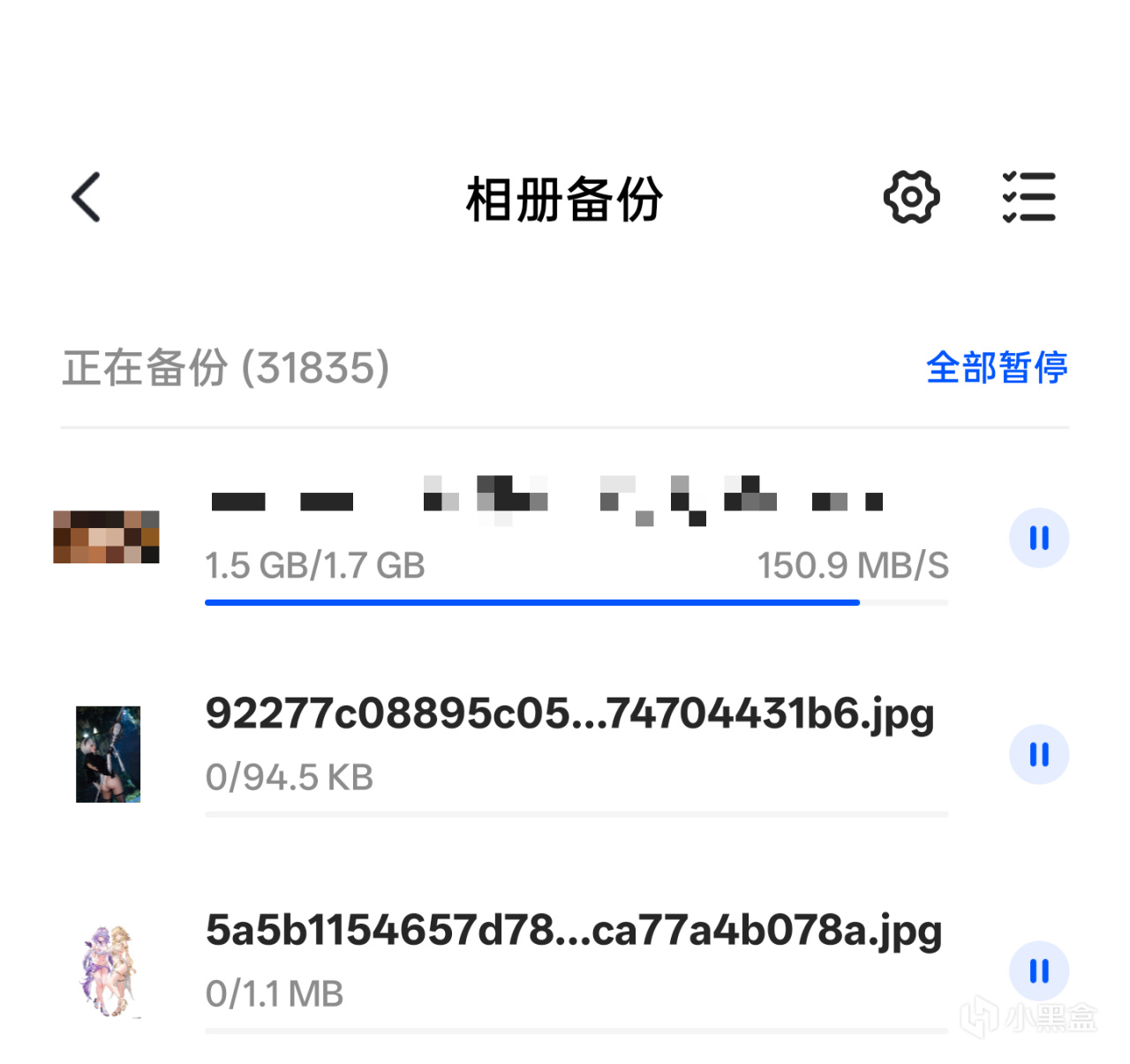
這下再也不用擔心我手機可憐的5GB雲存儲爆炸了,整天手機通知欄提醒我購買雲存儲。另外存儲在nas的文件可以通過生成外鏈分享到微信和qq,最重要的是不用跳轉應用,可以直接在線查看,做到真正的方便共享。
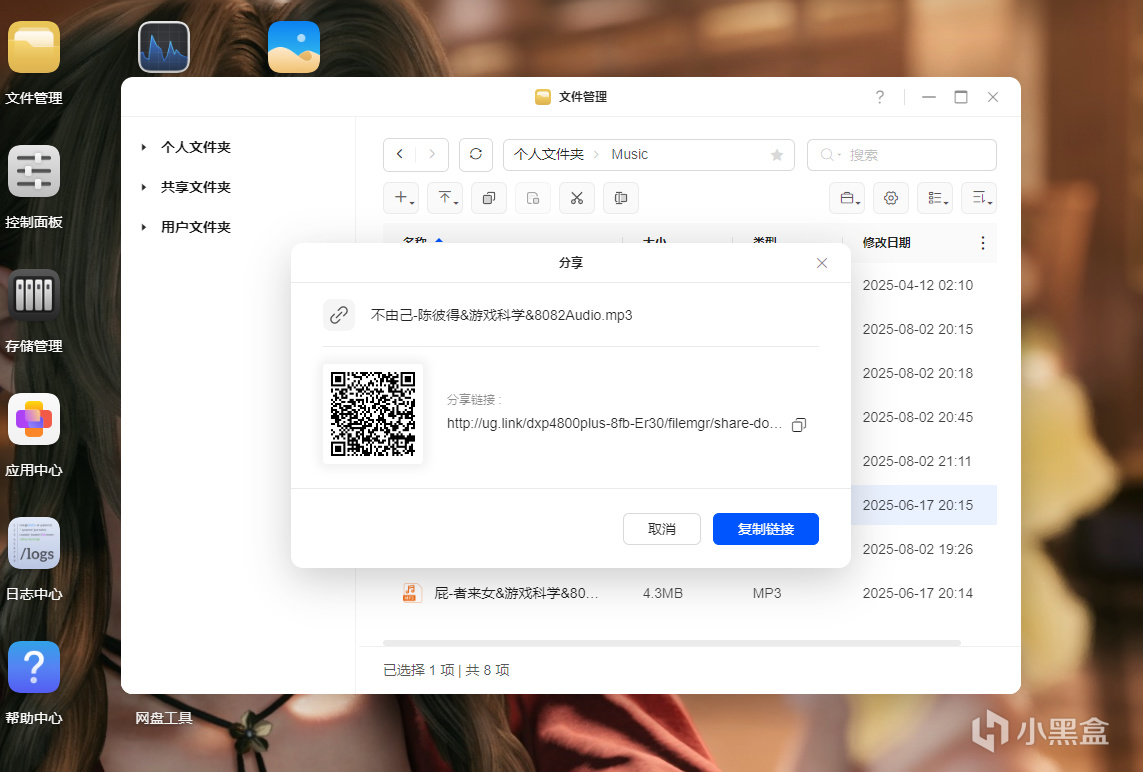

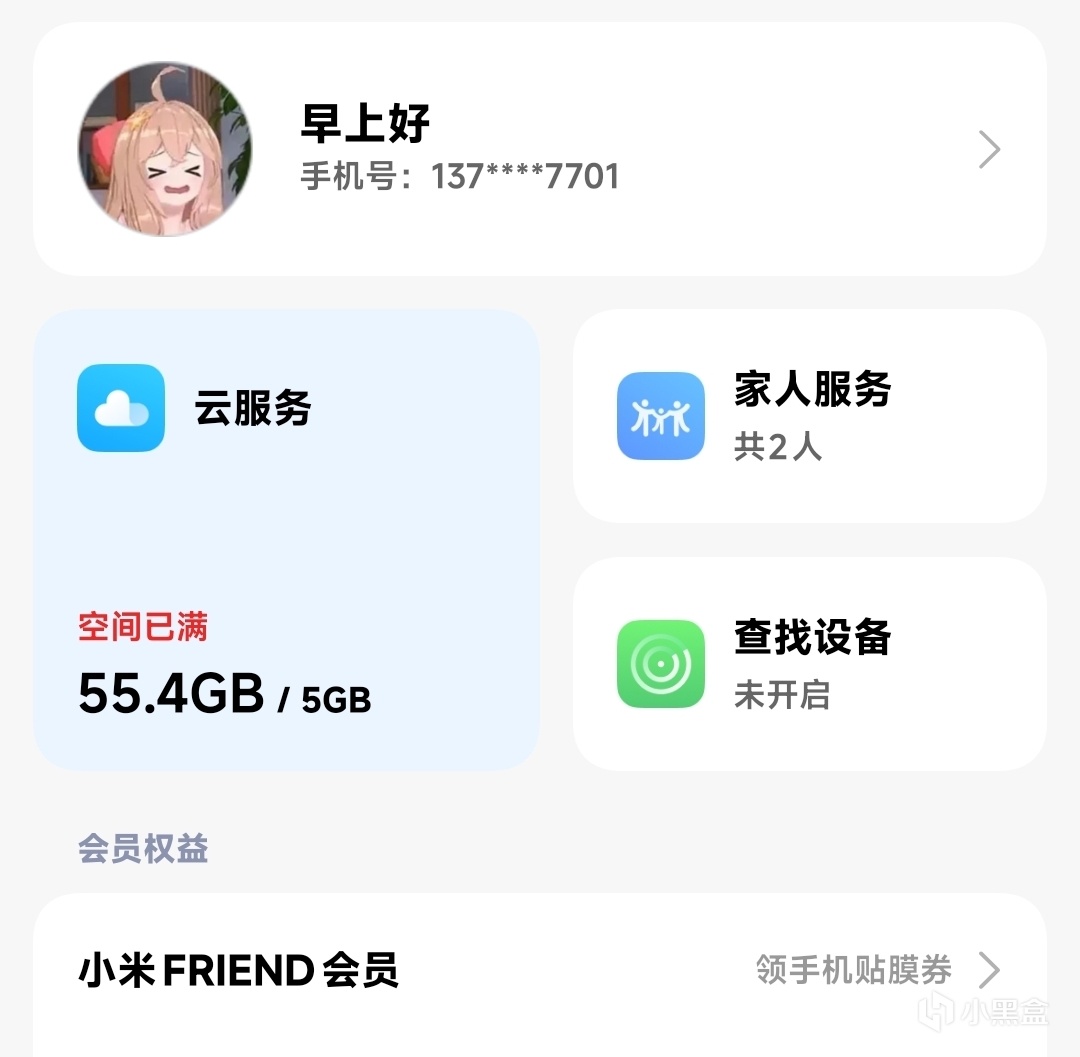
一碼歸一碼,共享綠聯做到了。同時權限的分佈查看綠聯做的也十分的細緻,我們通過管理員權限可以對查看時間、使用容量和上傳下載速度都做到控制,同時還可以分別設置每個文件以及共享文件夾。做自己真正的管理員,PC端還支持應用後臺運行,點擊左上角通知欄就可以切換。
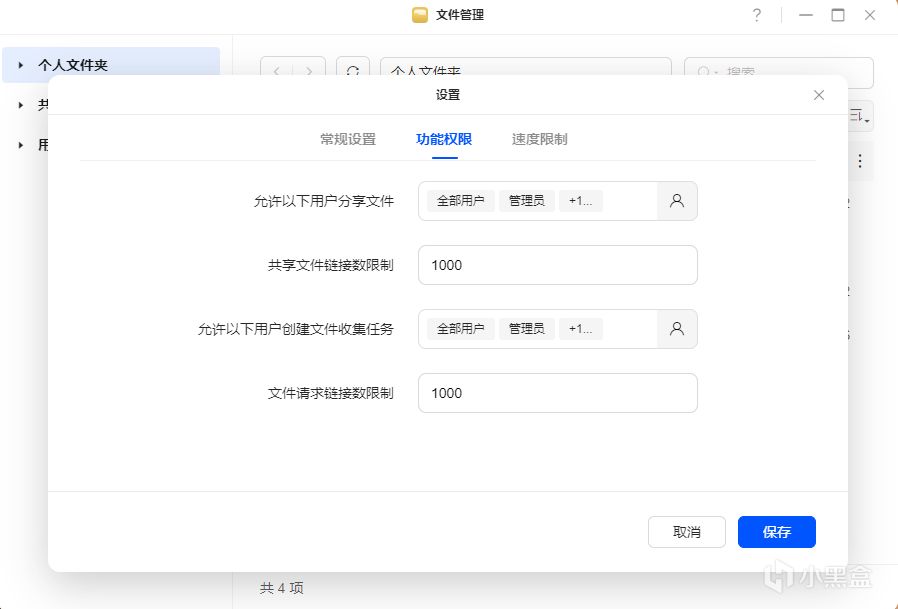
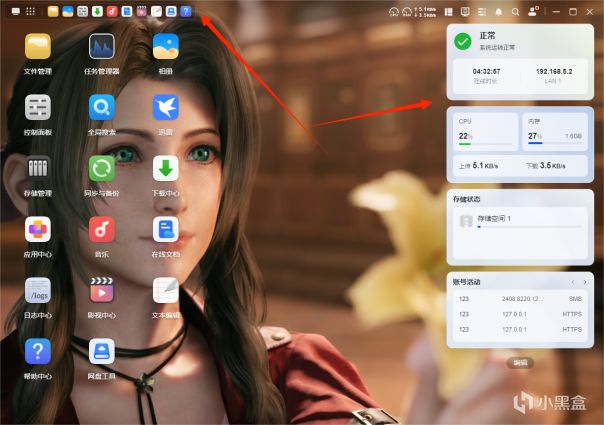
就像開頭提到的門檻問題,自己折騰NAS的話,系統則是比較複雜且受限的問題。大家應該都知道,一個好的產品是硬件軟件相互輔佐協調的。而綠聯NAS內置的UGOS Pro系統可以讓我們直接上手,並且操作簡單而且功能豐富。藉由綠聯的應用程序,我們還可以更加細緻的檢測硬盤的使用情況,在上方的通知欄區域我們可以詳細查看各種數據。自定義壁紙是肯定會有的功能,通過日誌可以查看訪問和操作記錄,讓歷史操作更加的清晰和明白。而且最重要的是得益於綠聯的優化和強悍的硬件,PC端和手機端的應用日常使用的時候十分的流暢,而且界面也很直觀簡單。

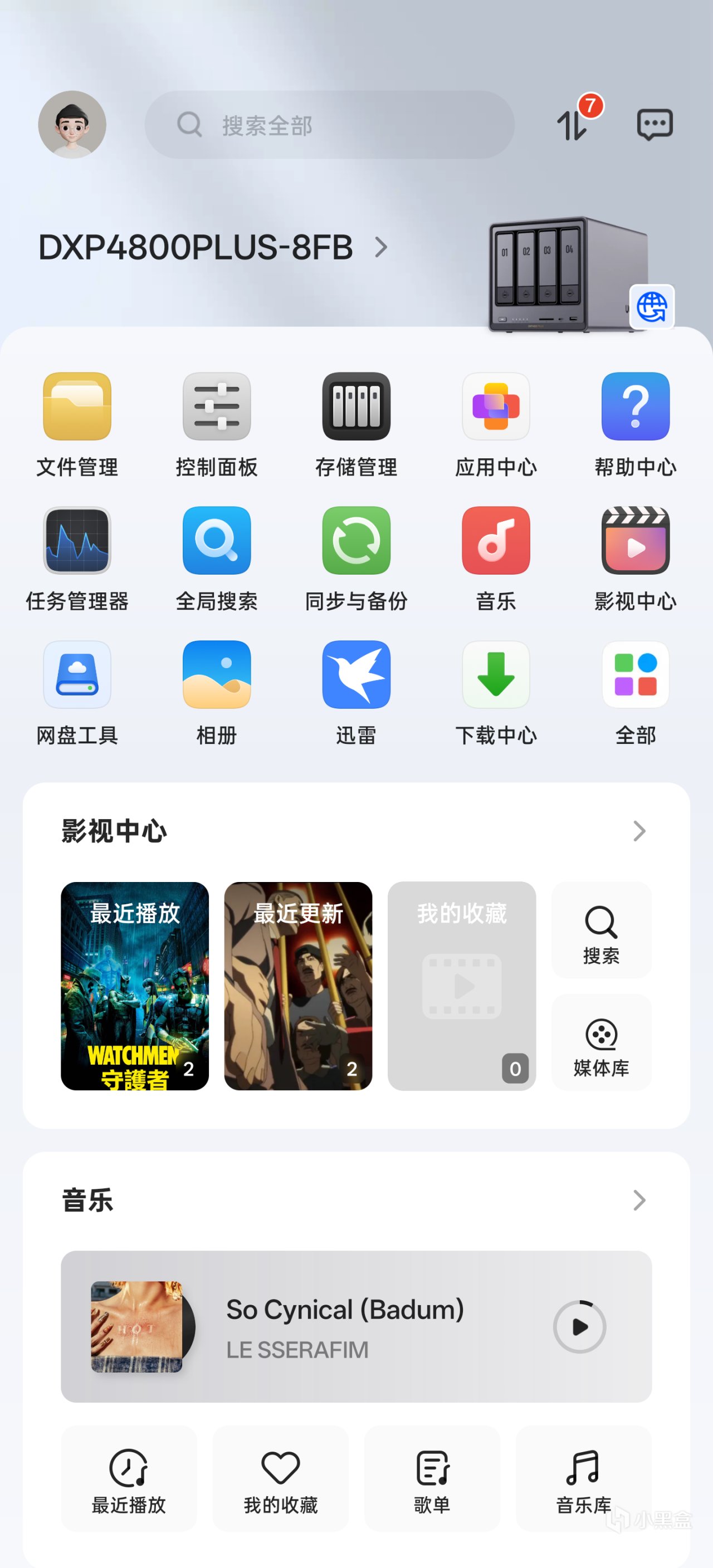
費這麼大勁就只是簡單的存儲文件?非也,nas還有更多有趣的功能。這也就是之前說的存儲轉移困境:之前就有許多用戶提到不得不使用其他網盤的原因,因爲除了自己的資源以外還有其他大佬給的資源。大佬給的就是網盤的資源,那你怎麼辦呢?如今問題解決辦法來了,我們可以通過綠聯nas的應用中心下載“網盤工具”這個APP。
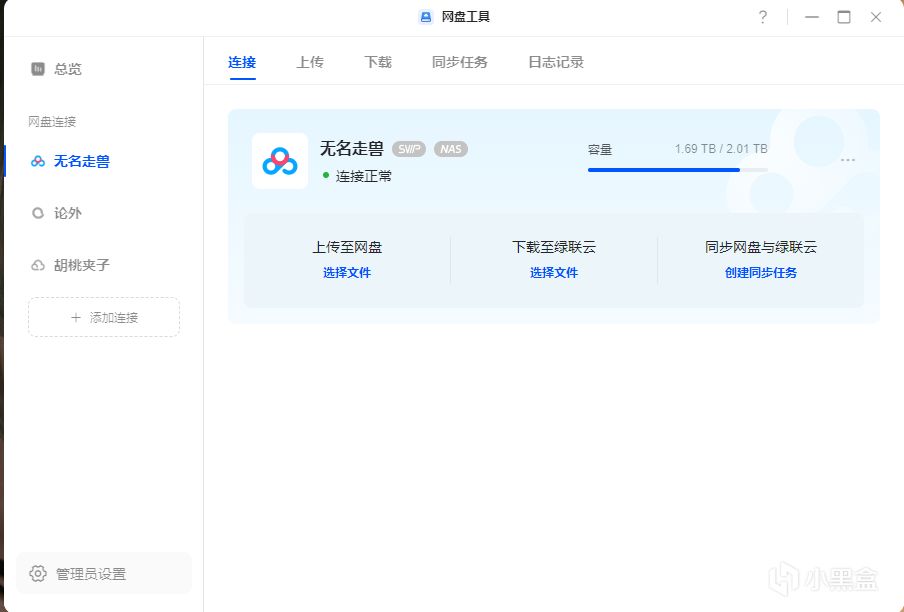
裏面可以和主流網盤進行對接,簡單綁定之後我們就可以在nas上對網盤進行下載和上轉設置。在高速網速和海量時間的加速下,讓數據轉移完全沒有後顧之憂。當然多設備共享綠聯也同樣支持,無論是手機平板還是電腦,甚至是智能電視都可以無障礙使用。再也不用之前慢吞吞的從手機傳輸到電腦和電視上了,真正意義上做到共用一個存儲。
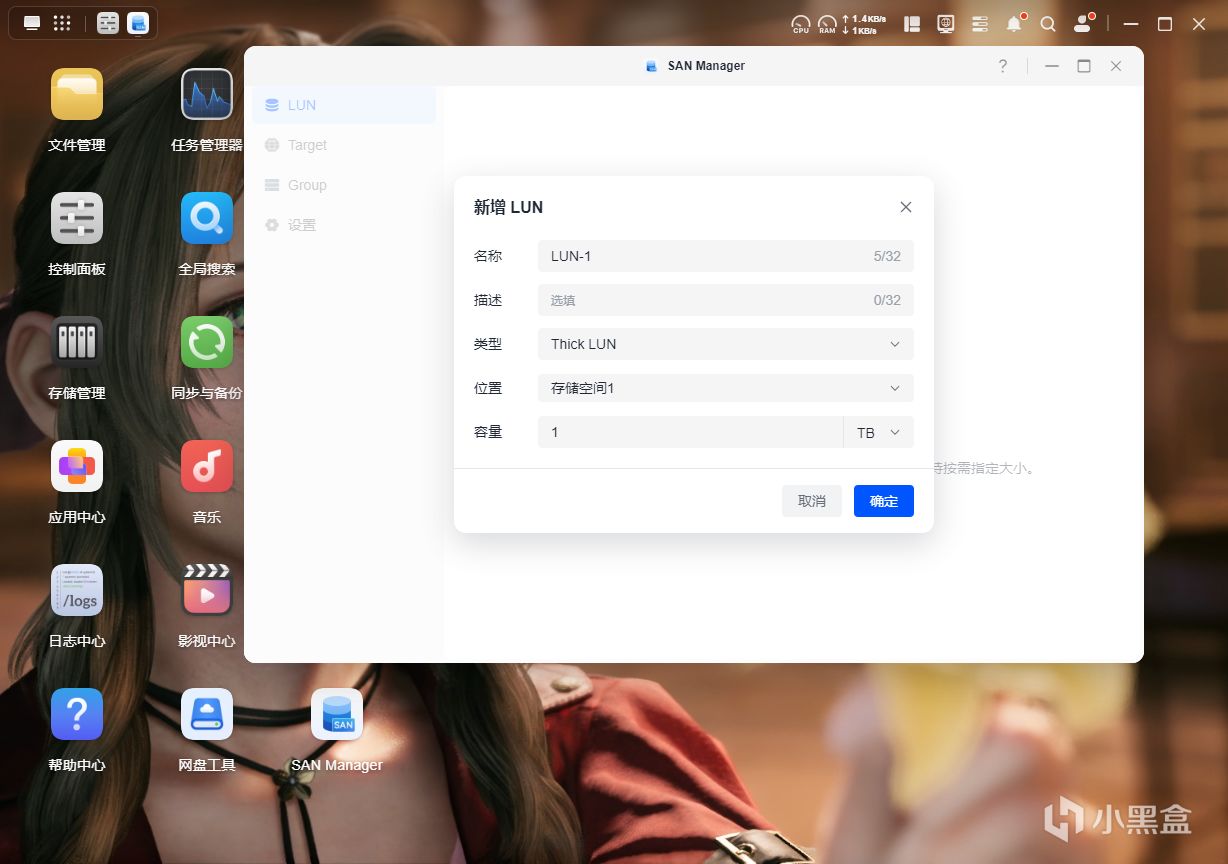
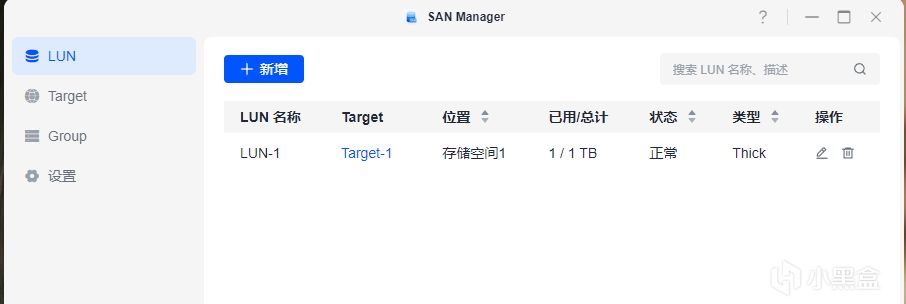
作爲遊戲玩家來說,nas的功能顯然不止於此。 一般情況下是使用本地SMB掛載,但是面對一些加密性高或者是自研引擎製造的遊戲可能會頻繁報錯,導致無法進入遊戲而且延遲還會有點高。我們可以使用對遊戲體驗更好的iSCSI協議。應用中心下載“SAN manager”然後打開新建"LUM"。我們還可以把nas的存儲空間當成電腦真實的硬盤使用,我們可以在裏面下載遊戲,並且完美運行。而且這臺DXP4800 Plus後面還有一個2.5G和一個10G的網線插口。我個人測試了幾款遊戲都可以流暢運行,例如《餓殍 明末千里行》和《女神異聞錄3重製版》就連《黑神話悟空》都可以運行,也不知道馬上到了820會不會公佈新DLC的消息呢?
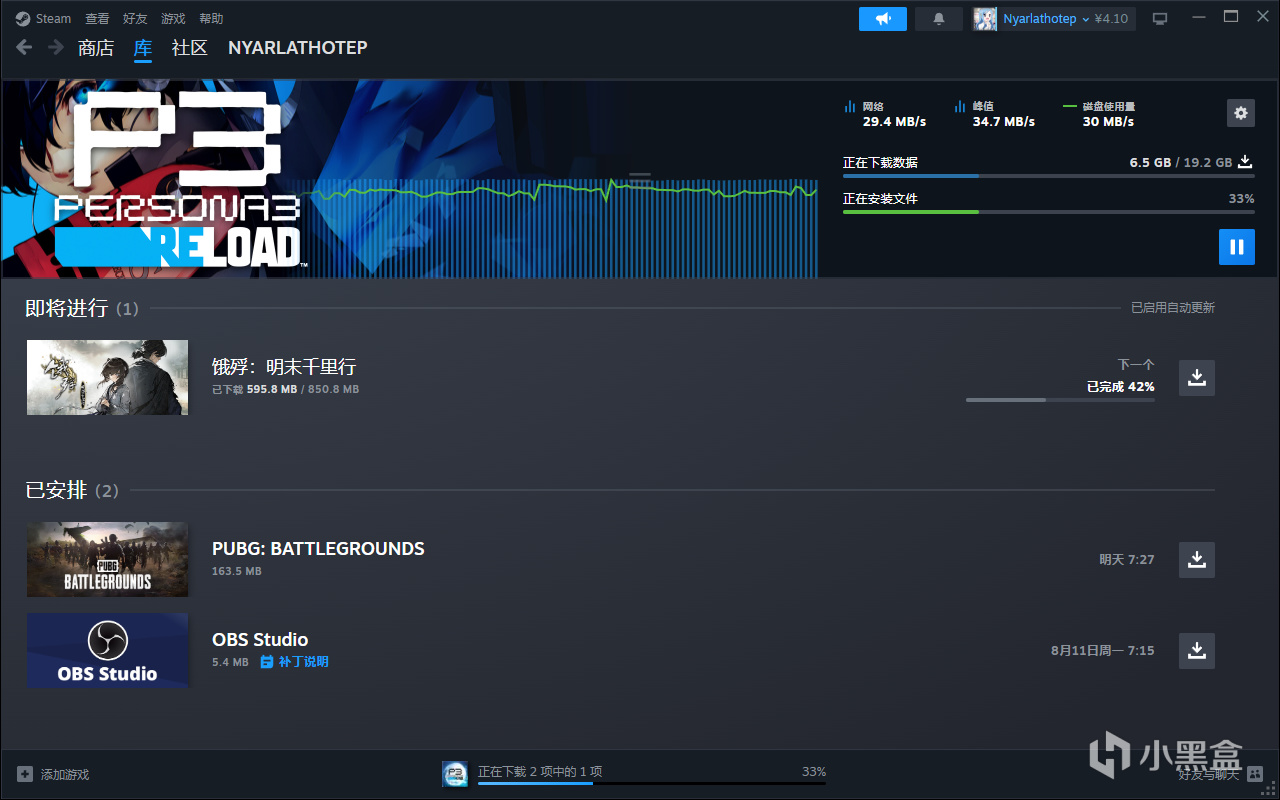


上面提到的nas 的應用中心可是個好東西,裏面有各種實用的應用。例如AI相冊,通過nas的本地處理器對圖片進行高速的分類和處理,而且還可以進行智能分類。人物、地點時間都可以作爲分類標準,當我們進行查找的時候也可以更加智能和快速。例如我拍的模型,cos之類的都可以輕鬆查找。我們還可以通過我們的特定圖片對AI進行訓練,到時候只需要關鍵詞就可進行查找。同時我們的手機端還可以自動進行備份,儘可能的存儲最新的數據。
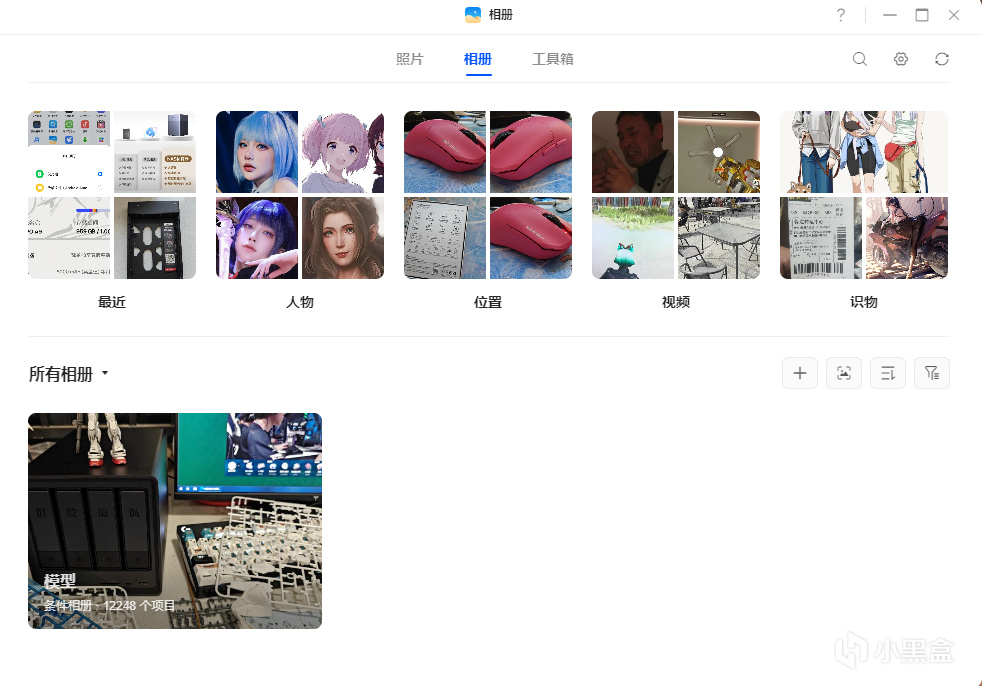
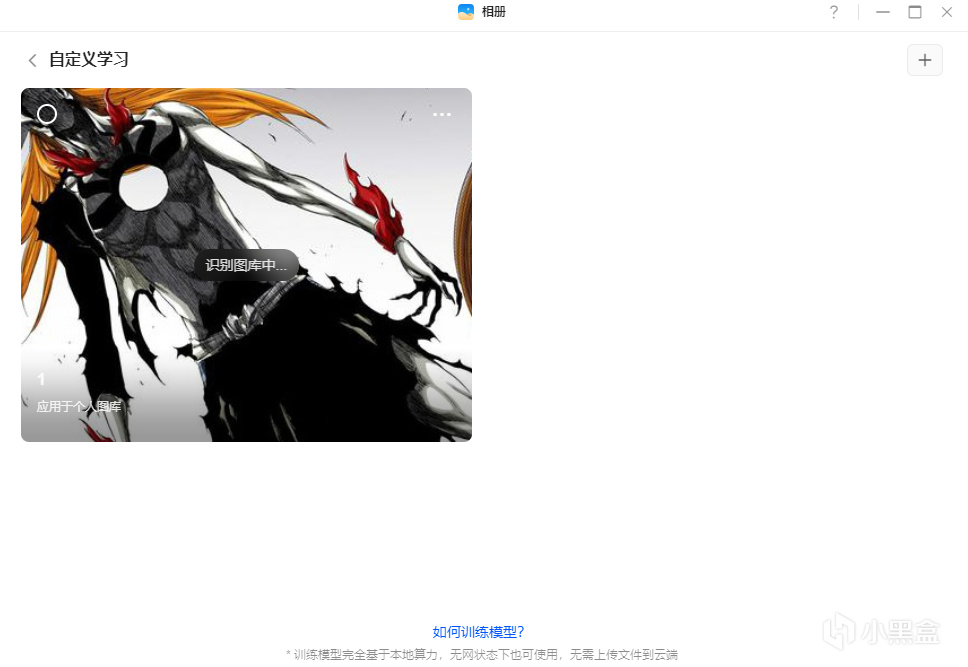
如果覺得智能分類不滿意的話,我們也可以創造條件相冊進行自定義分類。無論你是爭取做到滿足每個人的需求。同時支持自動備份手機相冊和視頻。丟手機最悲催的不是丟手機,而是裏面承載的數據。自動上轉可以儘量減少這些損失。如此智能,我們的隱私怎麼辦?前面也提到了是通過本地處理器進行分析的,不會進行數據上傳。
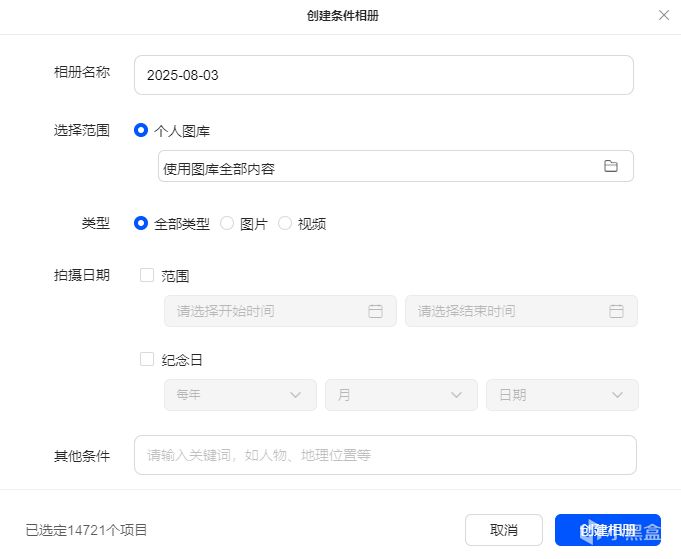
相冊有了,自然影視功能也不會落後。通過應用中心下載影視中心就可以體驗該功能,而且最優秀的是可以自動適配電影的封面、字幕以及內容詳情。對比之前簡單粗暴的文件名瀏覽,這種影視海報牆從視覺方面來說可以說是降維打擊,而且更加的方便和美觀。對之前下載電影觀看最煩的外掛字幕和打開播放才知道是哪部電影,現在通過影視中心完全沒有這種煩惱。例如我下載的《守望者》和經典動漫《紅辣椒》只需要導入,之後就自動適配了封面和詳情。而且如果對字幕不滿意,我們也可以搜索下載添加新的字幕,大家平時看的動漫番劇和電影都可找到對應的字幕。另外還支持多設備同步播出,HDR和智能自動跳過片頭以及片尾。
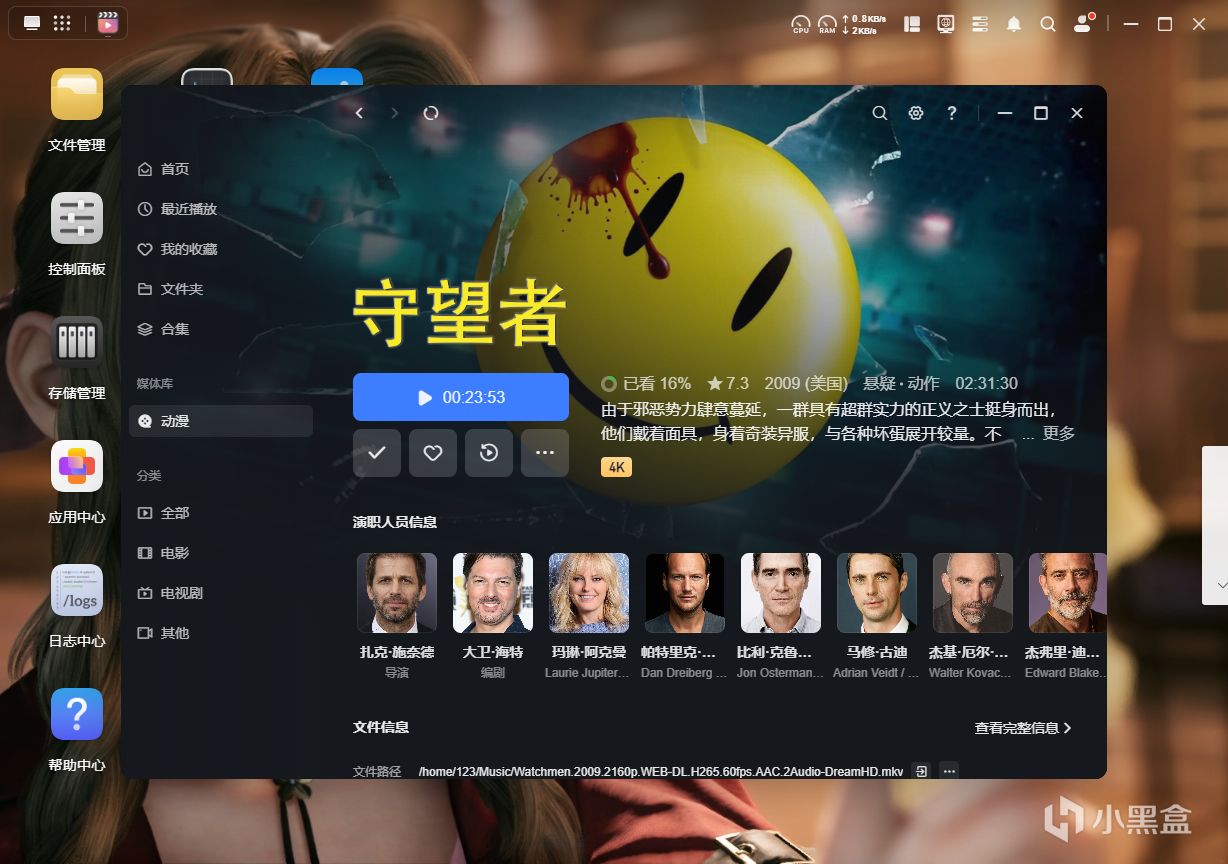
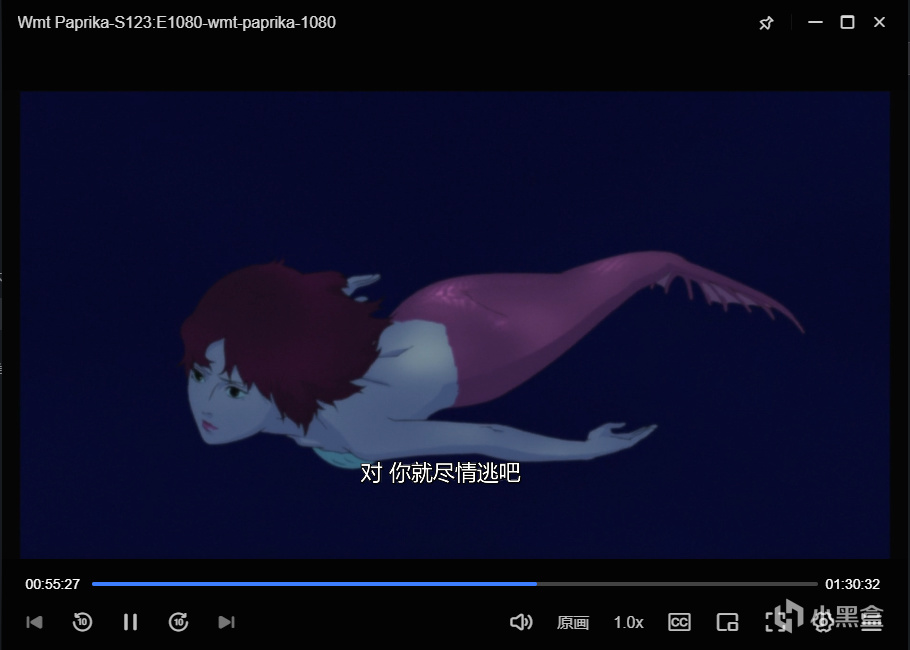
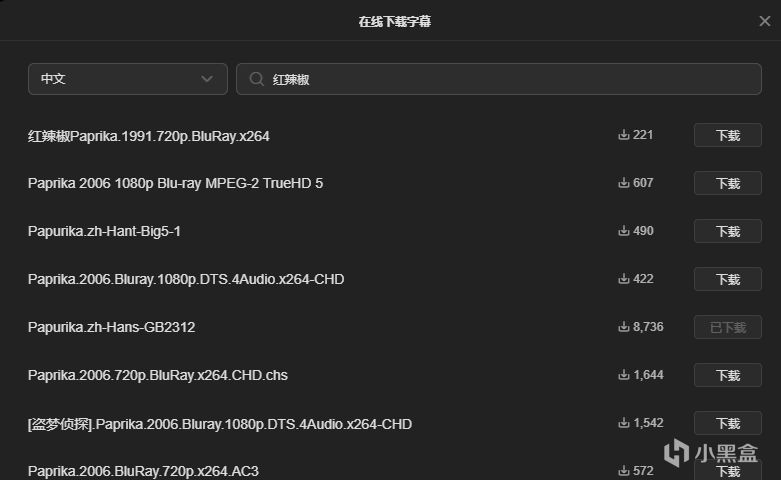
都說了視聽享受,影視中心有了,音樂自然有同樣的優秀,上傳自動適配封面和歌詞,還可以自動生成專輯,同時還支持無損音樂播放,做到真正的全能播放。例如《黑神話悟空》的專輯和《守望先鋒》的聯名歌曲都可以做到完美適配。
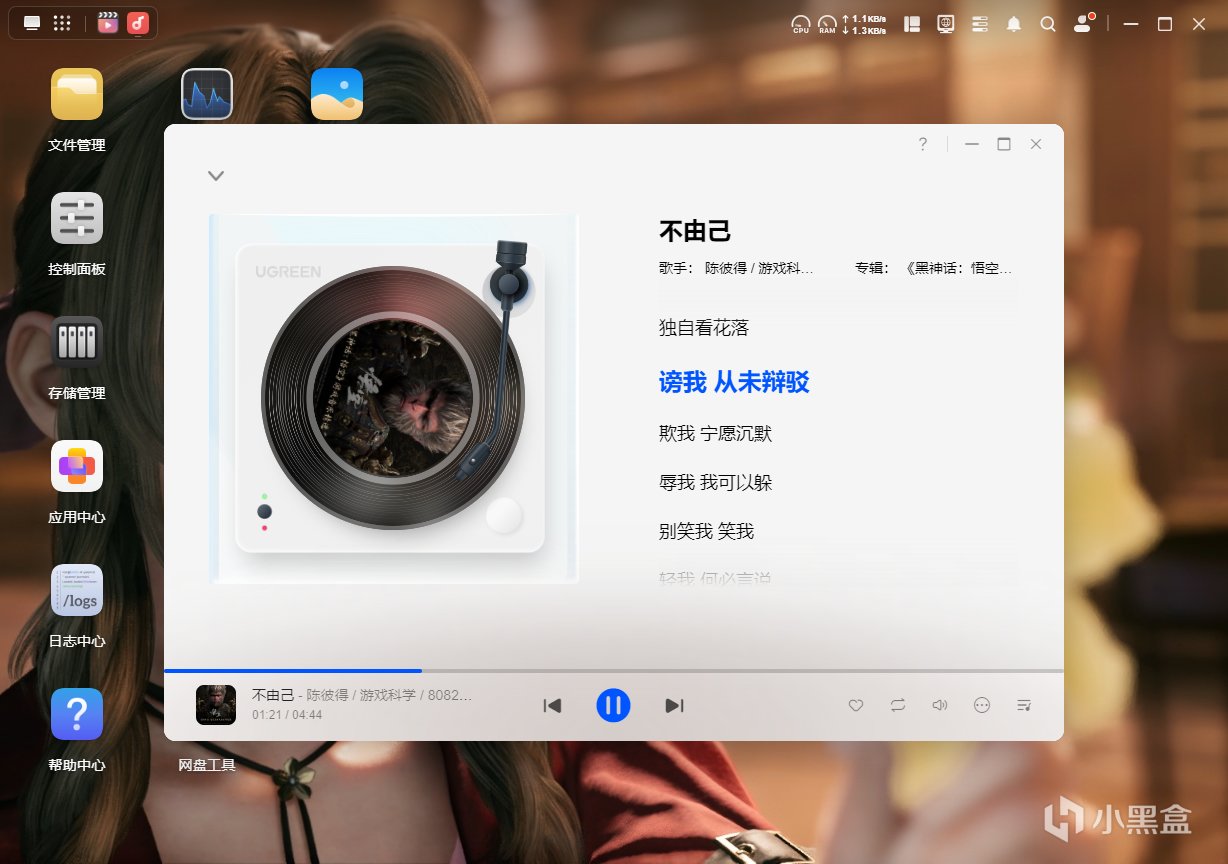
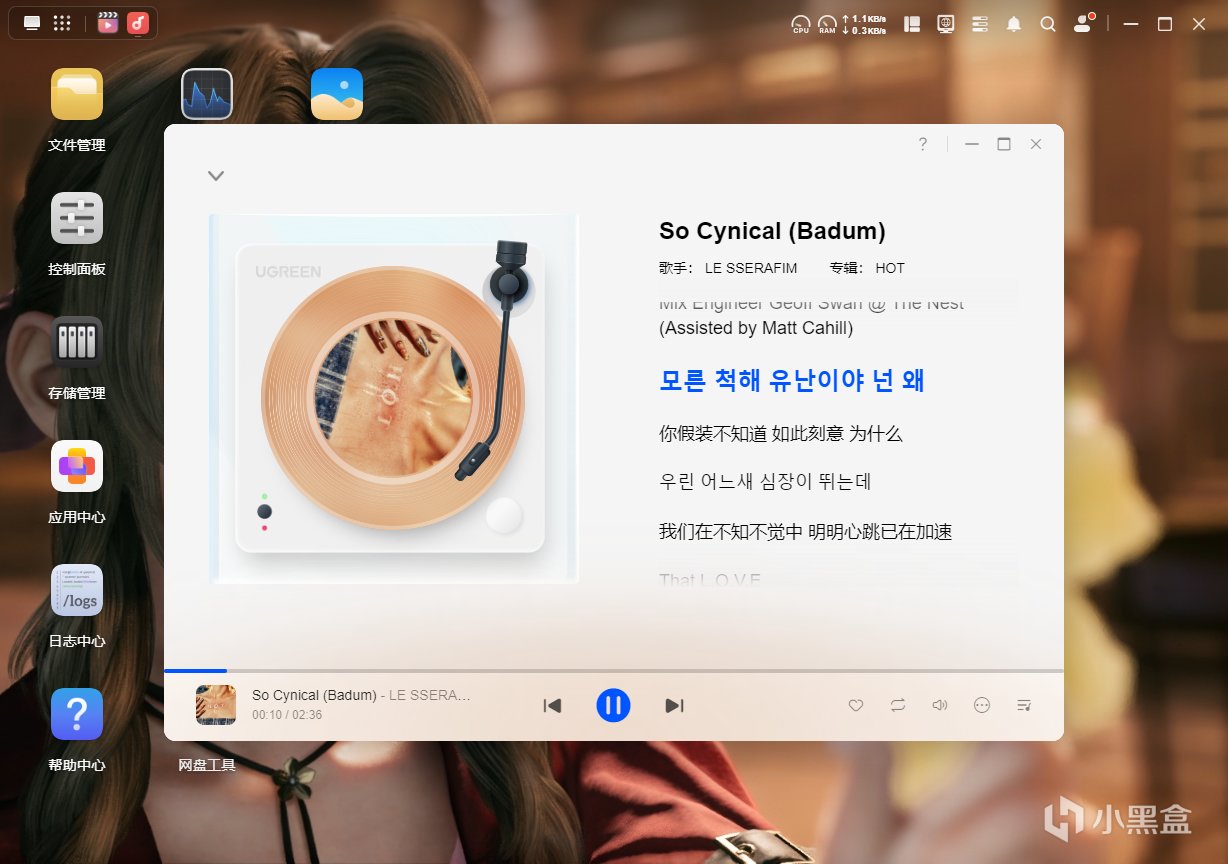
最後重要的自然就是下載功能,nas內置bt/pt下載,高速下載文件。無論是種子還是磁力鏈接都可以進行使用,雖然用吸血雷不值得提倡。不過可以不用,不能沒有。綠聯在應用中心也提供了迅雷的應用。這裏提一下BT 下載的文件都是其他用戶上傳給你的,BT 下載速度來自其他用戶上傳速度總和。下載的人越多,自然下載速度越快。BT用戶(peer)既是下載機也是服務器,任何資源都必須有人做種其他人才能下載。老遊戲和老電影的種子任何情況下都是沒速度的。所以大家儘量互助分享,纔可以提高下載速度。人人爲我,我爲人人這纔是互聯網分享的真正精神!
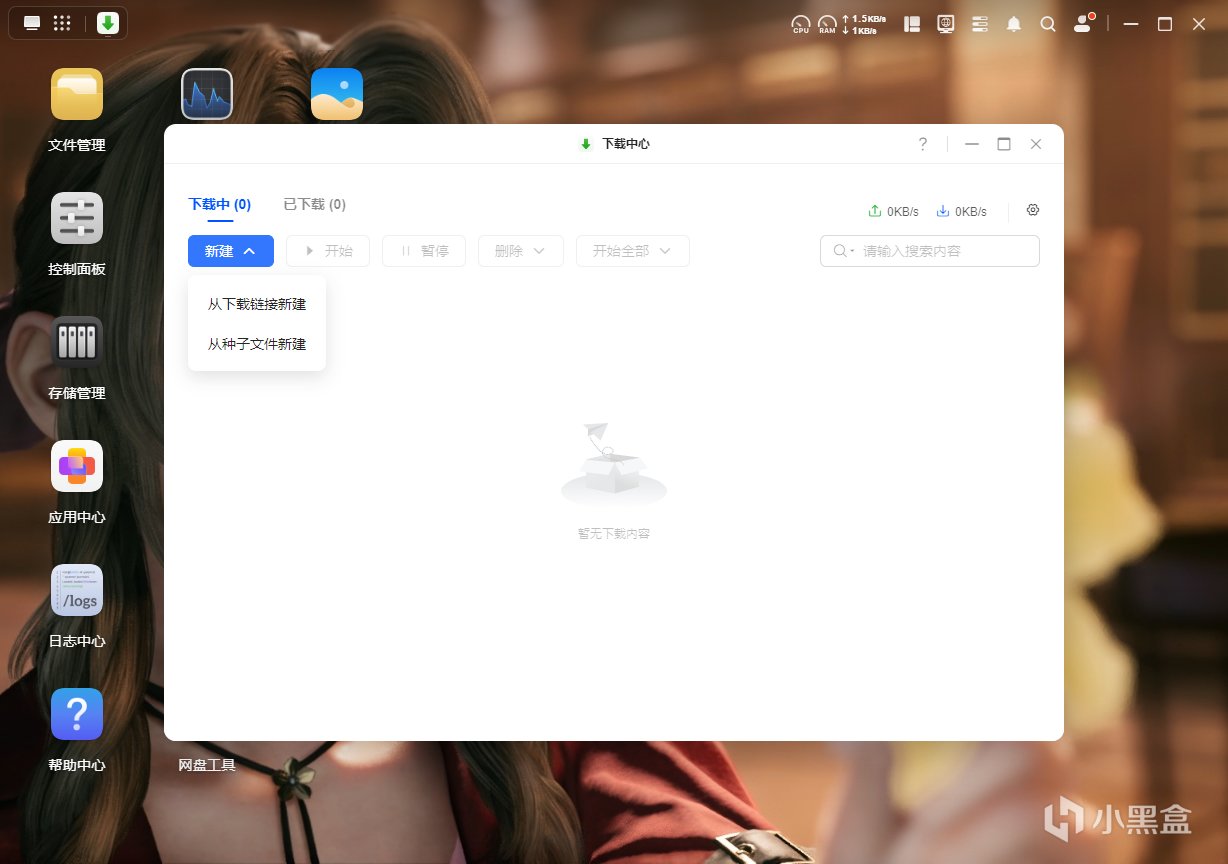
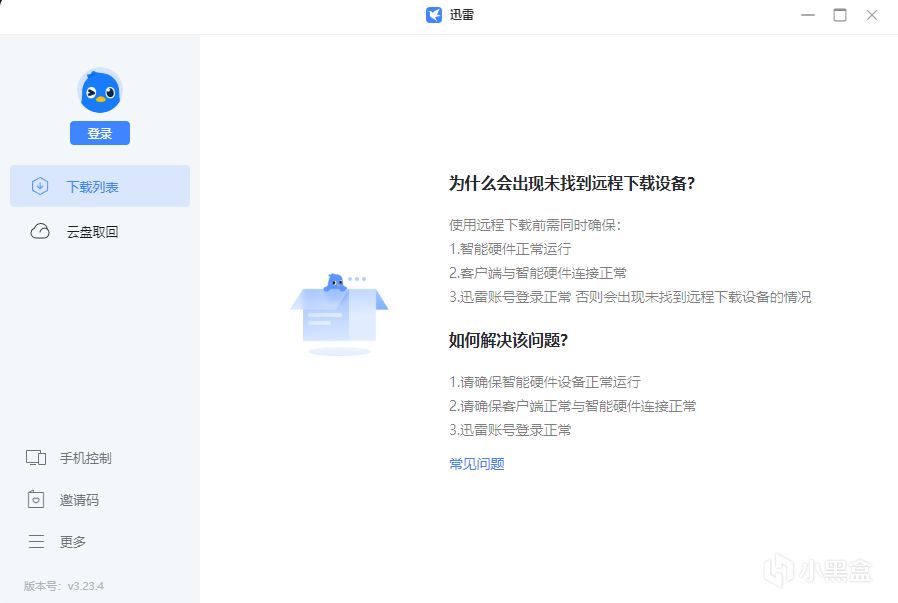
最後除了多人共同使用文件功能以外,nas還有多人協作文檔,大家可以一起快速編輯文檔,方便快捷而且隱私不易泄露等,功能同樣在應用中心下載就可以進行使用。如果你對這些功能都做到了熟練掌握的話,綠聯nas還有進階操作。支持Docker、虛擬機創建等更加複雜使用的場景。應用中心還支持手動安裝應用。
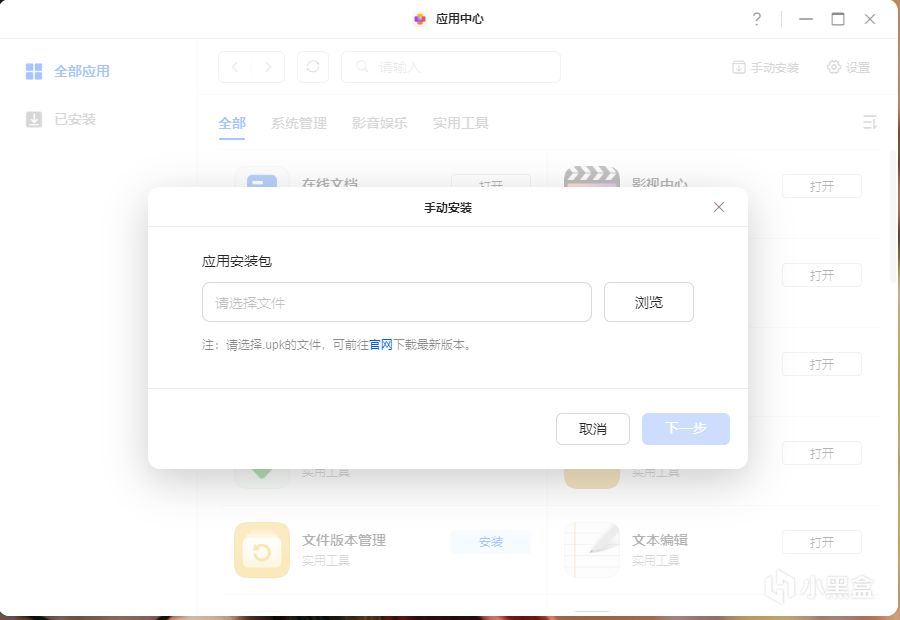
還有個額外的使用場景,那就是可以當作監控攝像頭的存儲盤。例如我自己用的小米攝像頭就可以完美的支持。網絡攝像頭支持自己家的雲存儲和tf卡存儲,自家的雲存儲太貴,tf卡的容量又太小,所以nas這個時候就可以登場使用了,打開米家APP,進入米家攝像機設置選項中>>NAS網絡存儲>>選擇NAS網絡存儲設備。
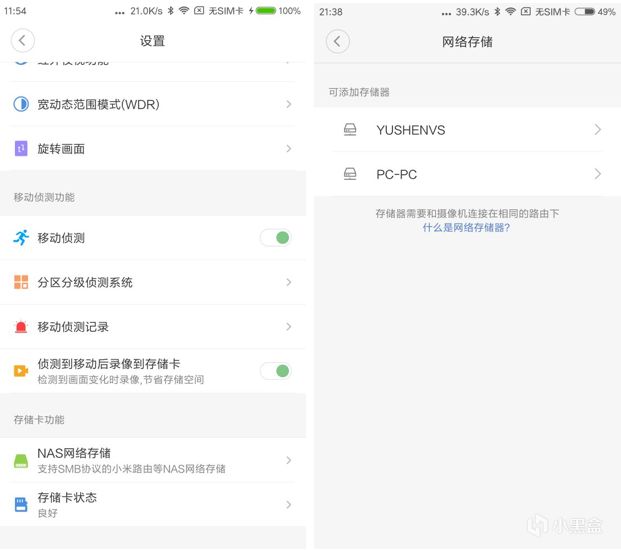
2、選擇存儲的位置>>輸入NAS存儲器的用戶名和密碼>>點擊完成;簡單的設置就可以進行轉存。而且還可以設置每次轉存的時間,從而長久的進行監控保存和回放。
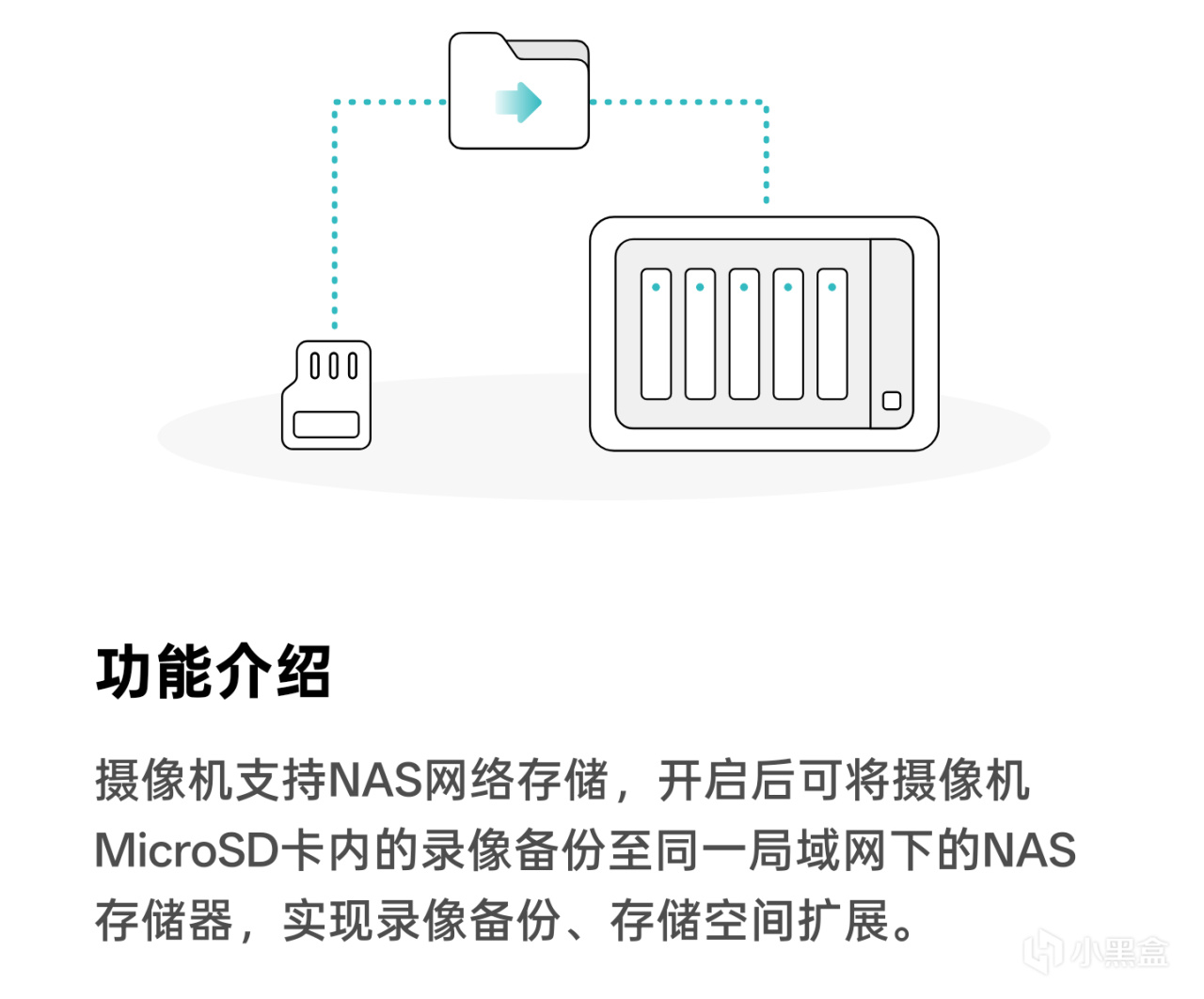
日常使用nas,體驗後我還是覺得十分的方便。尤其是手機端的app和PC端的應用設計,交互使用十分的優秀,而且還有自動備份,再也不用爲了存儲被迫的刪除東西了。無論是上傳還是下載東西都很快速。還可以快速的進行文件分享,另外通過手機app和電腦應用通過應用我們可以監測硬盤的溫度。
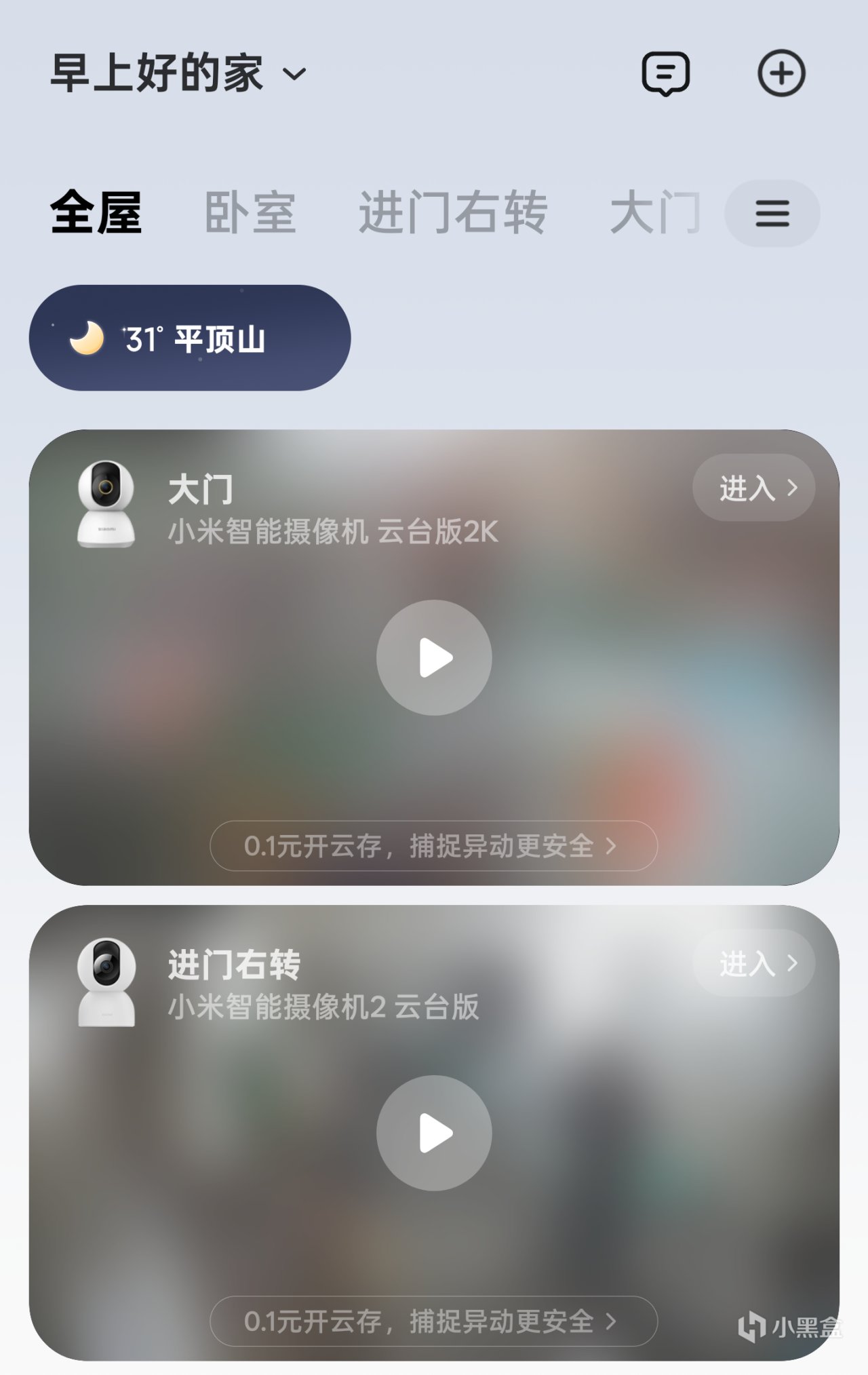
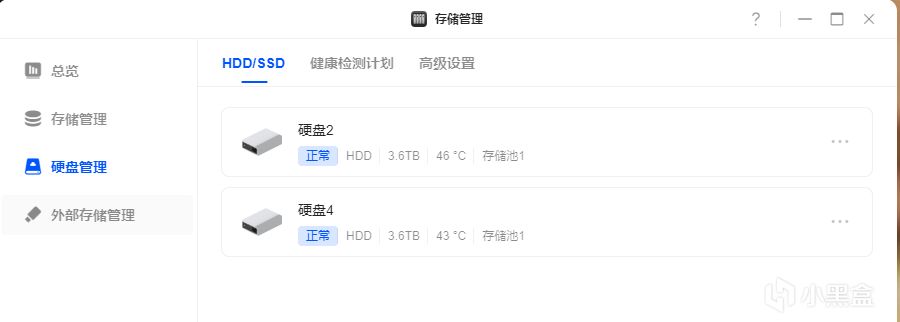
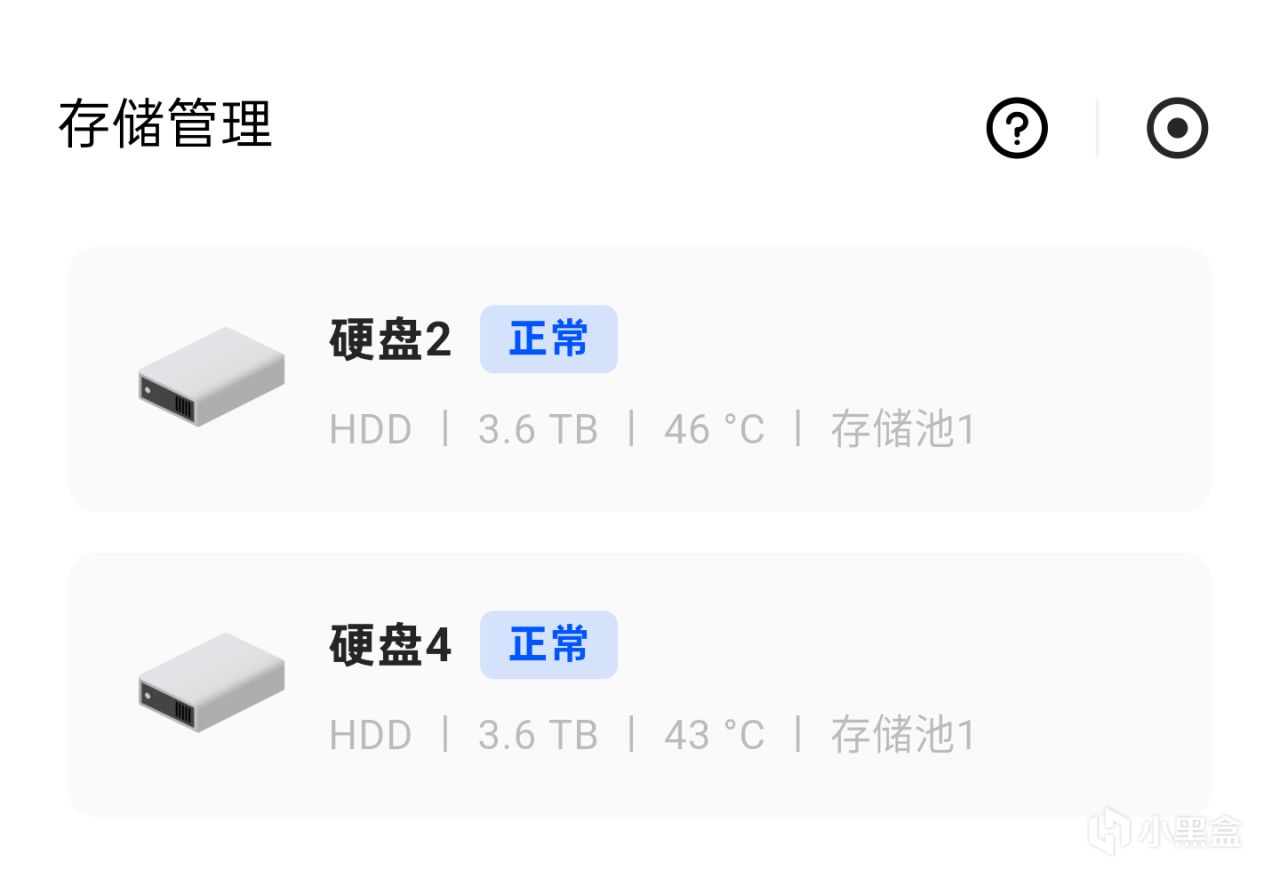
因爲裏面有散熱風扇的緣故,所以正面可以感到明顯的吹風。散熱風扇的功率也可以自己進行調節,我是默認的普通智能調節。噪音控制的十分不錯,幾乎沒有聲音。不過全速模式就會聽到明顯的噪音,但是放到電腦主機旁邊對比,那就是小巫見大巫了。對比主機的轟鳴,nas不值一提。我們也可以通過手機app來控制那是進行關機和重啓。
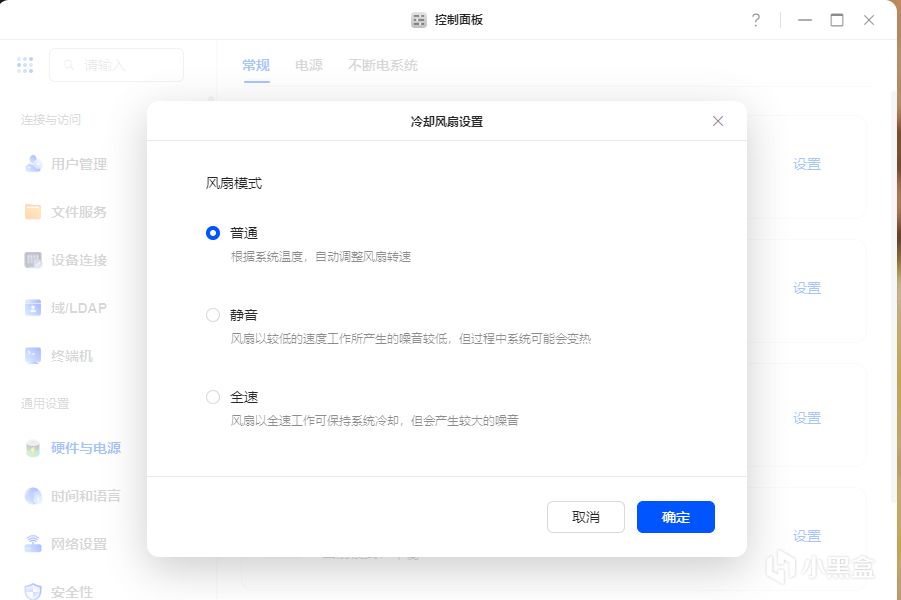

最後的優缺點總結
優點:nas設備外觀還算可以,低調不張揚。功能豐富和上手簡單,不用申請公網IP、多設備同步和便捷共享十分的快速。還可以對接主流的百度網盤、阿里、夸克等網盤、無論是自己的文件還是其讓人分享的文件都可以做到隨用隨取,真正的無障礙分享。還有ai相冊和專屬影院和豐富的應用中心。而且還支持磁力鏈接和種子下載,可以完美應對未來大容量存儲需求的趨勢以及其他的影音需求。作爲遊戲玩家來說我們也可以通過iSCSI協議將NAS上的固態盤劃分成爲爲遊戲存儲盤,額外增加電腦的容量。解決本身電腦盤位不足的問題。

目前可能價格昂貴,nas購買之後還需要大容量的硬盤需求。對於大衆來說實用性和需求可能並不是很強烈。還有下載和上傳速度瓶頸除了NAS以外,還會受到網絡上傳和硬件的限制等。說到底還是一個存儲設備,相對其他存儲方式還是要安全的多。儘管方便存儲,還是建議經常更新備份文件數據。不怕一萬,就怕萬一、雞蛋可以分散多個籃子。
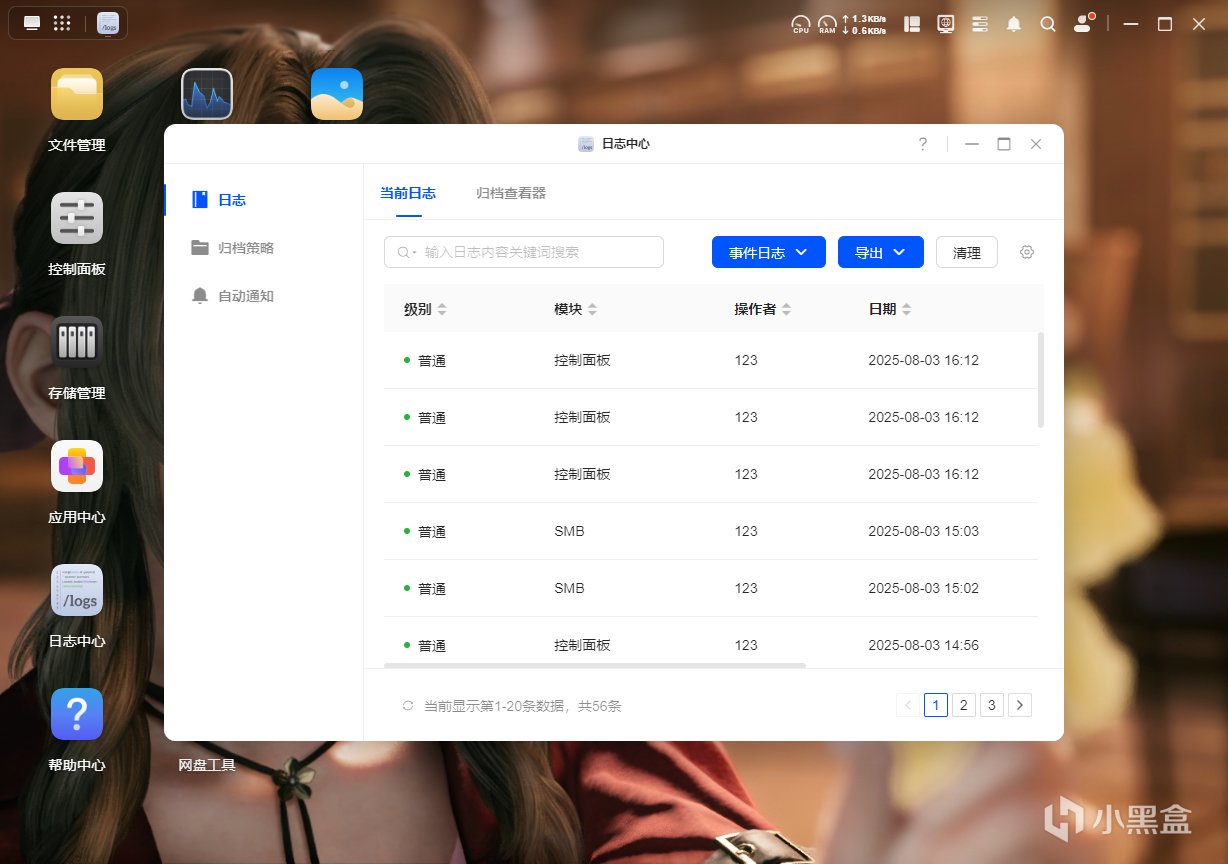
至於購買建議,nas適合有大量存儲需求的用戶,並且資金充足。前期投入成本較高,但是之後就可以享受快速便捷的使用體驗。尤其是針對資源黨來說,存網盤容易被幹掉,而放到自己的NAS裏則可以長久保存;同時你要是喜歡拍照或者帶一些私密性的照片,它的安全性也是信賴,還可以通過“保險箱”功能來進一步保障;另外就是你想要打造家庭影院,它也是當下必備的一環。那對於一般用戶來說,可以考慮普通的網盤或者移動硬盤,重要數據可以存儲在電腦的機械硬盤既可以,就是沒法像NAS一樣進行隨時隨地的上傳下載了。近期綠聯88活動日還有優惠,疊加國補之後價格不錯所以建議預算夠的朋友可以入手體驗體驗。
更多遊戲資訊請關註:電玩幫遊戲資訊專區
電玩幫圖文攻略 www.vgover.com















![[11.22]冬促提前批,全是新史低!42款佳作大背刺,黑五特惠發力](https://imgheybox1.max-c.com/web/bbs/2025/11/22/ab9f9e9c33f5a0ae0e03c236bc3604ef.png?imageMogr2/auto-orient/ignore-error/1/format/jpg/thumbnail/398x679%3E)


